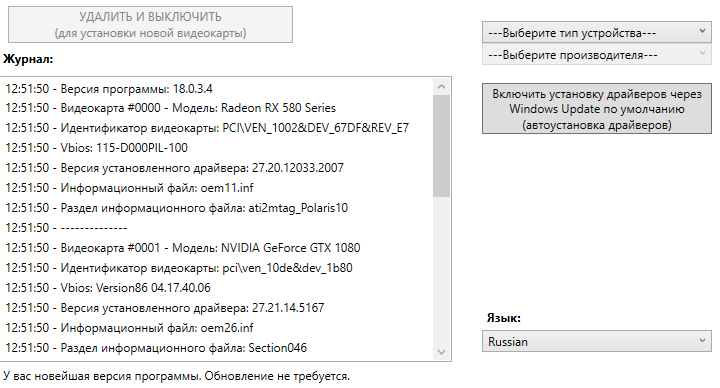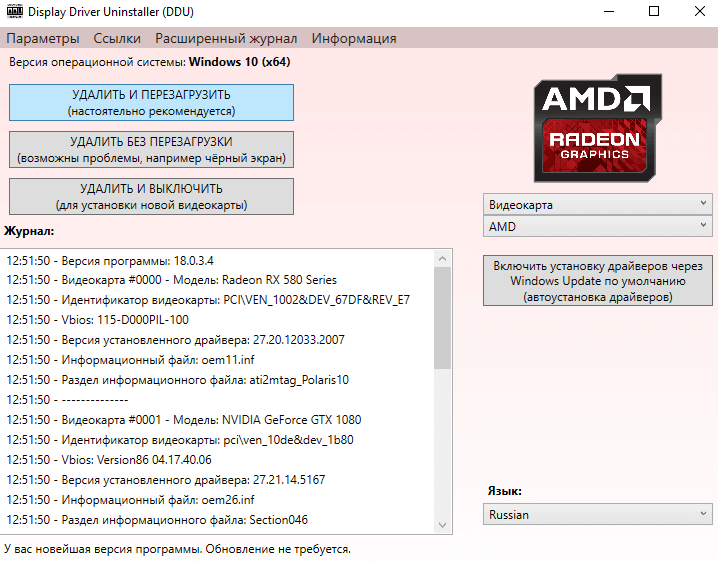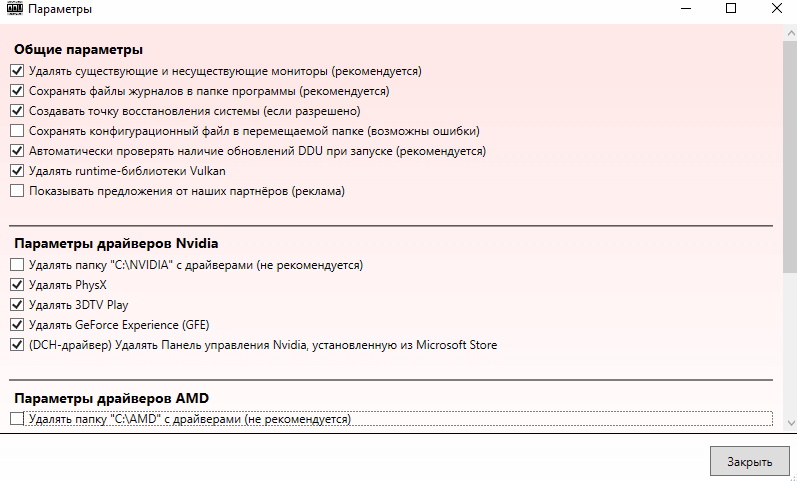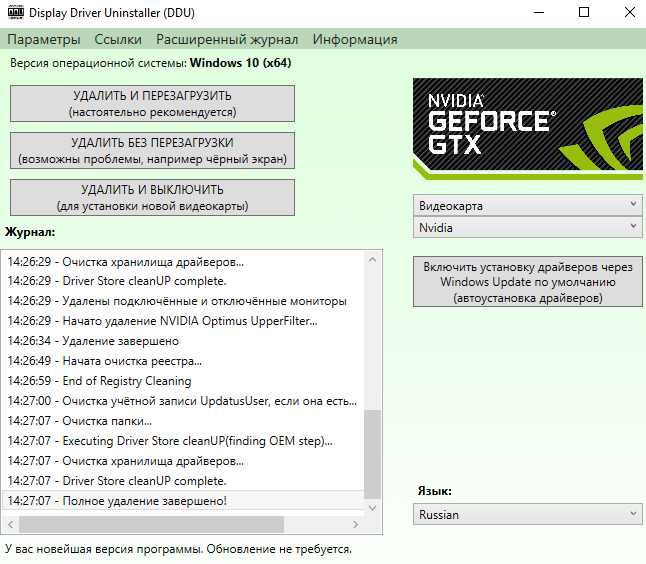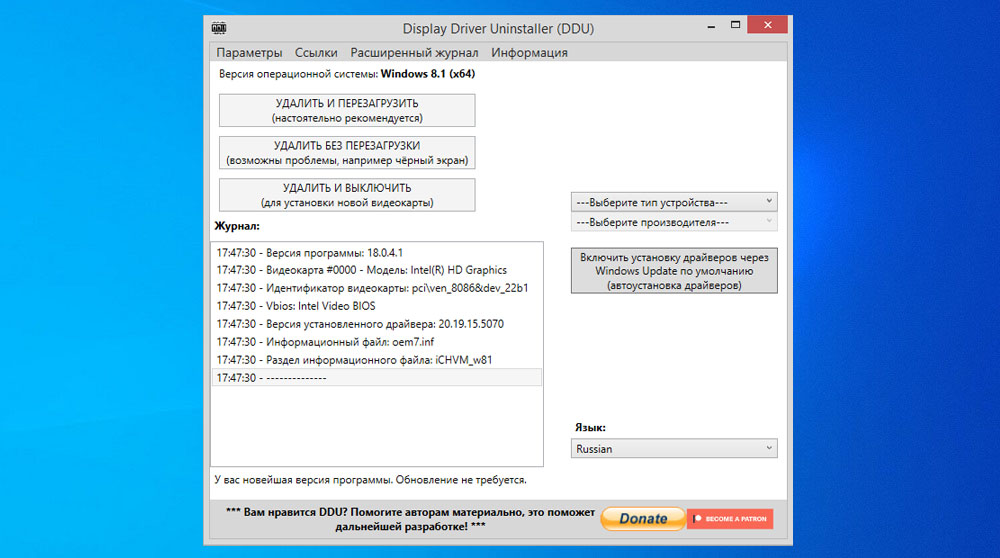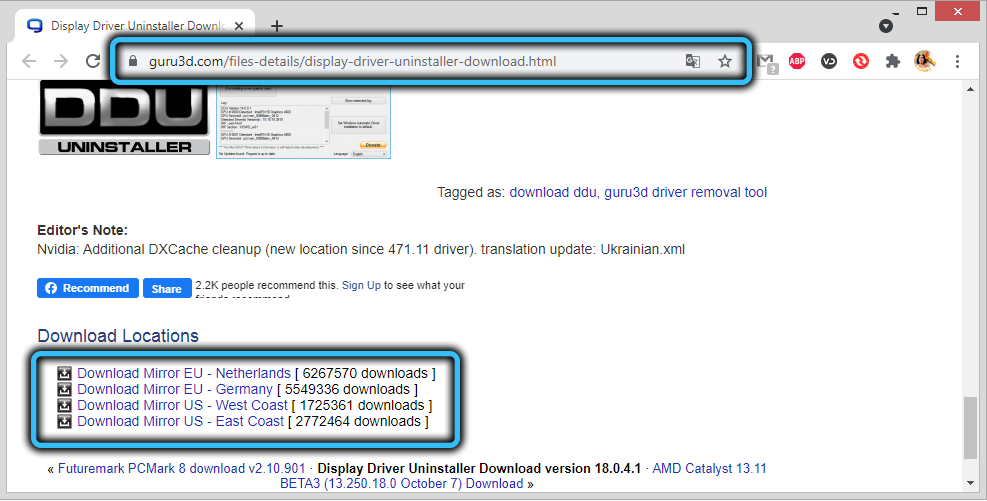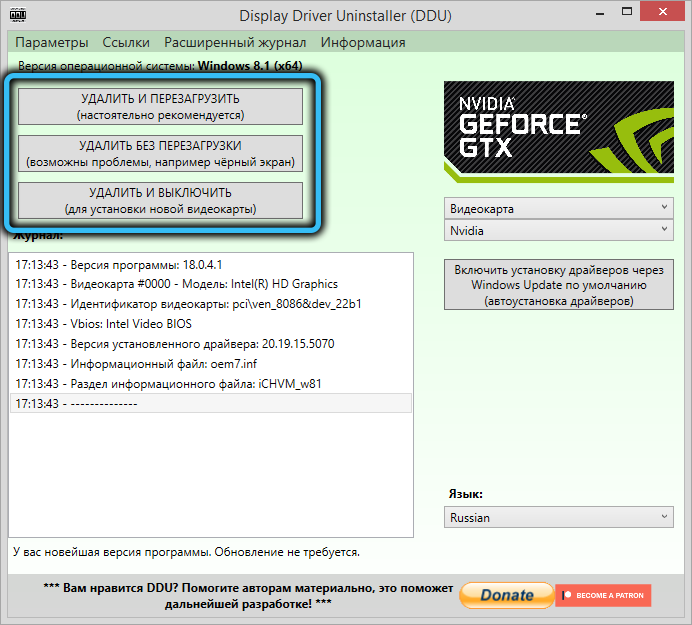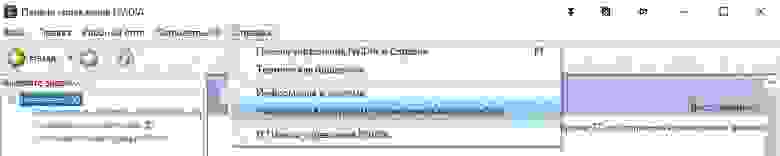Display driver что это
Что такое драйвер дисплея?
в Компьютеры 26.10.2018 0 421 Просмотров
Драйвер дисплея – компьютерная программа, отвечающая за представление видео, а также визуальной графики и изображений на компьютере. Это часть программного обеспечения, которая помогает программе работать для подключения к экрану монитора или ноутбука для отображения любых визуальных элементов. Посредством процесса электрических операций, он создаёт визуальный эффект, запрашиваемый пользователем. Многие различные компании, в том числе компании выпускающие аппаратное и программное обеспечение, производят эти типы программ.
Драйверы дисплея уникальны для визуальных устройств и программного обеспечения и не будут работать с другим оборудованием, таким как колонки или принтеры. Драйвер дисплея принимает инструкции от пользователя и передаёт их в аппаратное обеспечение. Затем аппаратное обеспечение выполняет соответствующее действие и передаёт его обратно в программное обеспечение через драйвер дисплея. Пользователь видит визуальный результат команды, которую он запросил.
Необходимый тип драйвера дисплея зависит от операционной системы, установленной на компьютере. Аппаратное обеспечение, имеющее более одной операционной системы, будет иметь разные драйверы дисплея для каждой из этих операционных систем. Обеспечение совместимости между аппаратными и операционными системами часто является непрерывным процессом из-за обновлений и ремонта, предоставляемых производителями оборудования, драйверов устройств и операционных систем. Если установлены новые аппаратные или программные средства отображения, возможно, потребуется установить новый драйвер дисплея для того, чтобы он или они оба работали должным образом.
Если пользователь путается с драйвером дисплея, необходимым для его программного обеспечения или устройства, он или она может выполнить поиск программой проверки драйверов, которая укажет правильный драйвер, который требуется системе. Кроме того, программное обеспечение может иметь встроенное в него обнаружение. Когда программное обеспечение будет обновлено, оно либо предупредит пользователя о любых проблемах совместимости при обновлении, либо обновление может включать в себя новый драйвер.
Пользователю могут потребоваться разные драйверы дисплея для монитора, камеры и сканера, чтобы обеспечить полное взаимодействие между аппаратным и программным обеспечением. Они также важны для определенных типов программного обеспечения, таких как программы манипуляции изображениями и игры. Любые медиа программы, зависящие от визуального отображения, такие как проигрыватели фильмов или даже создатели фильмов, могут нуждаться в дополнительных драйверах дисплея из-за множества тысяч команд на оборудовании, которые производятся каждую секунду.
Неправильно установленные драйверы дисплея могут привести к завершению работы программы, что называется фатальной ошибкой. Это происходит потому, что перевод между программным обеспечением и оборудованием не может произойти. Отсутствие перевода вызывает проблемы в программном обеспечении, которое не может себя восстановить, закрывая при этом всю программу.
Как пользоваться Display Driver Uninstaller
Программка Display Driver Uninstaller позволяет удалить аудио и графические драйвера. Например, всё программное обеспечение Вашей видеокарты AMD или NVIDIA, в том числе Intel. Воспользовавшись DDU, Вы можете автоматически очистить разделы реестра, папки и файлы.
Эта статья расскажет, как пользоваться Display Driver Uninstaller. О преимуществе программного обеспечения ещё поговорим. Разработчик рекомендует добавить его в исключение антивируса, чтобы избежать проблем. С помощью DDU разберёмся, как удалить драйвер видеокарты.
Как удалить драйвер Display Driver Uninstaller
Предыстория & Установка
Небольшая предыстория. Месяц назад брал на тестирование Gigabate GTX1080 8 Гб. Сейчас использую свою видеокарту Asus Strix RX580 8 Гб. Собственно по очереди использовались видеокарты NVIDIA и AMD. Драйвера зелёных были правильно деинсталлированы (удалены).
Запустив Display Driver Uninstaller, я был немного удивлён. Некоторые данные неиспользуемой графической карты ещё сохранены. Журнал утилиты содержит следующие данные: Видеокарта #0000 — Модель: Radeon RX 580 Series и Видеокарта #0001 — Модель: NVIDIA GeForce GTX 1080.
Как удалялись драйвера NVIDIA? В разделе Параметры > Приложения > Приложения и возможности. Нашёл NVIDIA Графический драйвер и нажал несколько раз Удалить. В деинсталляторе подтвердил удаление. Пришлось и другие программы NVIDIA так удалять.
Загрузите Display Driver Uninstaller с официального сайта. Распакуйте её данные в удобное для Вас место (по умолчанию расположение программы). Запустите программу от имени администратора Windows 10. Вы должны понимать, что делаете и иметь резервную копию.
Важно! Для лучшей беспроблемной очистки рекомендуется перезагрузить компьютер в безопасный режим. Иначе Вы увидите предупреждение: DDU определил, что Вы используете систему не в безопасном режиме. Хотя и так можно удалить драйвер. Всё отлично работает.
Как пользоваться DDU
В строке тип устройства выберите: Видеокарта и укажите производителя AMD (или NVIDIA). Нажмите кнопку УДАЛИТЬ И ПЕРЕЗАГРУЗИТЬ (что настоятельно для всех рекомендуется).
Ещё стандартные значения некоторых настроек нужно изменить. В разделе Параметры снимите отметки Удалять папки C:\AMD и C:\NVIDIA с драйверами. Я себе ещё отключил возможную рекламу Показывать предложения от наших партнёров. Это мне не нужно.
С моей видеокартой AMD всё понятно. А графический процессор NVIDIA уже давно не используется. Попробуем очистить ненужные данные. Выбираю Видеокарта > NVIDIA и нажимаю УДАЛИТЬ БЕЗ ПЕРЕЗАГРУЗКИ. Несколько секунд и данных о видеокарте GTX 1080 нет.
Программа Display Driver Uninstaller позволяет быстро и полностью удалить драйвера видеокарты. Она постоянно обновляется и работает в последних версиях Windows 10. Мне понадобилась программа, чтобы с лёгкостью спустя месяц удалить остатки драйверов NVIDIA.
Использование деинсталлятора Display Driver Uninstaller (DDU)
Драйвера видеокарты, как правило, обновляются чаще других. По крайней мере, если пользователь компьютера не отказался от обновлений. Нередко после очередного обновления можно заметить, что видеокарта начала работать со странностями. Что в таких случаях обычно делают? Правильно, устанавливают самый свежий драйвер самостоятельно. Но иногда эта процедура упорно не хочет выполняться, что бы вы не предпринимали. Чаще всего – из-за того, что в системе остались следы от прежнего драйвера, то есть операция деинсталляции произошла по сценарию, не предусматривающему удаление абсолютно всех файлов, относящихся к работе драйвера, в том числе и записей в системном реестре. Особенно этим грешит штатный деинсталлятор Windows. Но безвыходной ситуацию не назовёшь – существует немало утилит от сторонних разработчиков, добросовестно чистящих диск ПК от любых следов видеоадаптера. С одной из таких программ, Display Driver Uninstaller, вы сегодня и познакомимся.
Для чего нужна утилита DDU
Основное и единственное назначение программы Display Driver Uninstaller – «чистое» удаление из операционной системы драйверов видеокарты. Кроме рабочих файлов и папок, будут удалены относящиеся к графическому драйверу записи в реестре, а также регистрационные ключи.
DDU умеет работать с драйверами от видеоадаптеров AMD, NVIDIA, а также интеловских изделий.
Хотя утилита имеет простой интерфейс, возможности настроек здесь достаточно разнообразные:
Установка программы не требуется, поскольку она существует только в портабельном варианте.
Утилита распространяется на условиях freeware, то есть бесплатно.
Перед использованием Display Driver Uninstaller советуем прочесть следующие общие рекомендации:
Как удалить драйвер видеокарты программой Display Driver Uninstaller
Для начала нужно скачать последнюю версию утилиты с официального сайта. Программа постоянно дорабатывается, на момент написания статьи самым свежим был релиз 18.0.4.0 от 16.06.2021. Мы рекомендуем использовать самую свежую версию деинсталлятора не просто ради годится: каждый релиз – это реакция на появление нового железа, сопровождающегося обновлением драйверов. Кроме того, разработчики отслеживают все баги программы, обнаруженные пользователями или командой тестировщиков, исправляя их.
Рассмотрим подробнее, как пользоваться утилитой Display Driver Uninstaller:
А теперь рассмотрим особенности использования каждой из трёх кнопок:
Интересная особенность: DDU умеет удалять и мусор от драйверов видеокарт, которые использовались на компьютере ранее – достаточно просто выбрать нужный адаптер в строке выбора.
Заключение
Утилита весьма полезная, а поскольку не требует установки и занимает ничтожно мало места, иметь её на компьютере будет не обременительно. К тому же она постоянно обновляется, что гарантирует её работоспособность на самых свежих версиях Windows 10.
Драйвера nVidia и телеметрия
Возможно ни для кого не секрет, что последние пакеты драйверов от nVidia содержат комплекс телеметрии.
Понимая, что разработчик желает получать данные об использовании своего продукта, оптимизировать и улучшать программную составляющую, многие не желают быть бесплатными тестерами, более того — без спроса.
На картинке выше приводится способ отключения телеметрии «из коробки», надо отдать должное — производитель засунул эту опцию в довольно неожиданное место, и надо ещё больше отдать должное — работает она не до конца.
Ниже будет рассмотрено, как полностью отключить телеметрию в драйверах nVidia последних версий.
Несмотря на то, что после проведения подобных чисток драйвера устанавливаются, мне такой способ не нравится, поскольку никто не гарантирует, что не нарушаются связи компонентов, а тем более — всё будет работать со следующей версией инсталлятора.
На Гитхабе существует даже проект некого Нейта Шоффнера для решения задачи, который отключает службу телеметрии и задачи, но при этом не отключает эту настройку в самом системном приложении, что в моём случае несколько раз выдавало ошибку при связи со службой. Неудивительно, что автор предлагает держать своё творение в фоне и регулярной проверкой на включение телеметрии — мы глушим мешающие процессы и добавляем для этого ещё один (epic!).
Мной предлагается простейшее решение проблемы в виде командного скрипта, который отключает службы, задачи, а также настройку в системном приложении nVidia.
schtasks /Change /TN «NvTmMon_
schtasks /Change /TN «NvTmRep_
schtasks /Change /TN «NvTmRepOnLogon_
sc config NvTelemetryContainer start= disabled
reg add «HKCU\Software\NVIDIA Corporation\NVControlPanel2\Client» /v «OptInOrOutPreference» /t REG_DWORD /d 0 /f
Приведённый скрипт следует запускать от имени администратора один раз сразу после установки новой версии пакета драйверов nVidia. Скрипт ничего не удаляет из системы, все изменения обратимы, но с другой стороны не меняются без участия пользователя.
Для тех, кто не любит скрипты, но любит exe-файлы — исполняемый файл, выполняющий ту же задачу. Ссылка удалена по причине, что некоторые пользователи усмотрели в ней вирус. Предлагаю самостоятельно собрать exe из скрипта, это несложно.
Display Driver Uninstaller – программа для удаления драйверов
Display Driver Uninstaller (DDU или ДДУ) – программа для удаления драйверов видеокарт и драйверов звуковых плат. Вы узнаете назначение программы и как с ее помощью повысить стабильность и производительность видеокарты. Среди поддерживаемого оборудования видеокарты Intel, AMD, Nvidia и звуковые платы Realtek, Soundblaster.
О программе
Программа Display Driver Uninstaller с открытым исходным кодом для всеобъемлющего удаления аудио- и видеодрайверов. Очистит системный раздел от остаточных файлов, реестр – от ключей, хранилище – от резервных копий. Избавится от «дров», которые не стираются или не обнаруживаются через апплет панели управления «Приложения и возможности».
Избавляется от остатков «дров» на системном разделе, ключей в реестре и файлов в хранилище драйверов. Очистит Windows от используемых на момент деинсталляции оставшихся файлов, принадлежащих графическому или звуковому адаптеру. Избавит от ряда проблем, связанных с графикой, позволяет выполнить чистую инсталляцию видеодрайвера.
Утилита предлагает три алгоритма удаления:
Приложение автоматически идентифицирует устройства, отображает их модели, идентификаторы.
Возможности DDU Uninstaller
DDU интересна пользователям по ряду причин:
В настройках DDU найдёте параметры, индивидуальные для видеочипов от разных производителей.